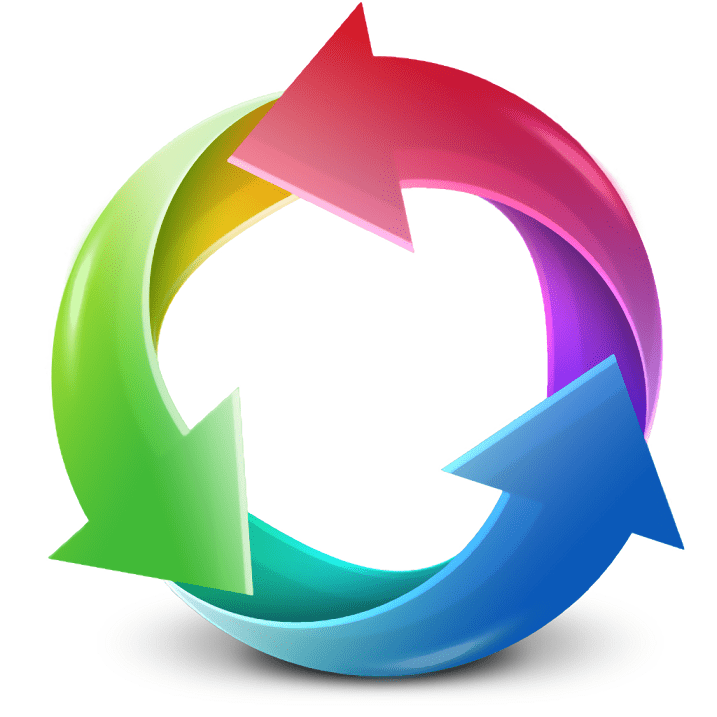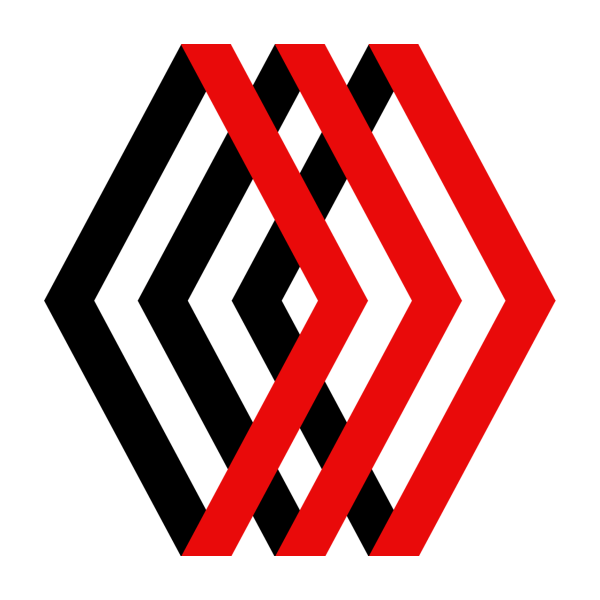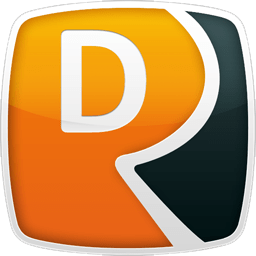Зміст
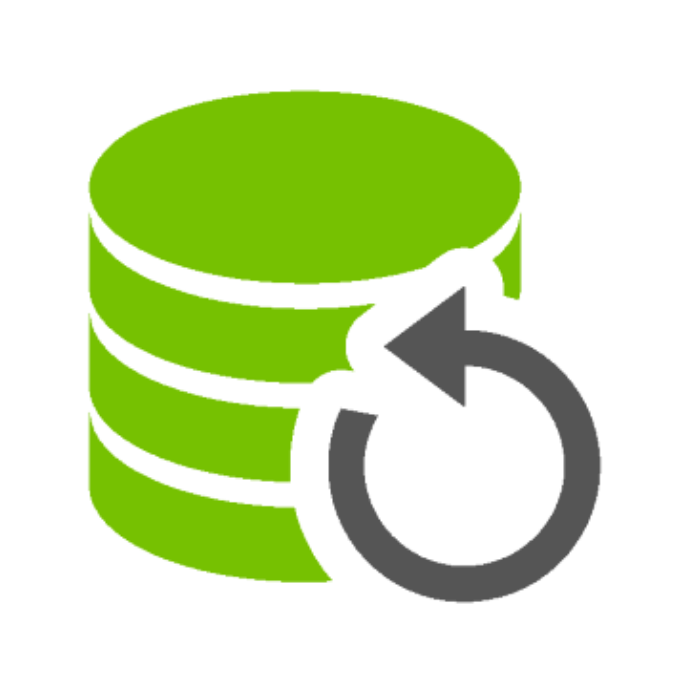
Active Backup Expert – проста програма для створення резервних копій локальних і мережевих файлів на будь-якому пристрої зберігання інформації. У цій статті ми детально розберемо принцип роботи в даному Софті, ознайомимося з усіма його функціями, виділимо переваги і недоліки. Давайте приступимо до огляду.
Стартове вікно
При першому і наступних запусках Active Backup Expert перед Користувачем відобразиться вікно швидкого старту. Тут виводяться останні активні або завершені проекти. Прямо звідси і здійснюється перехід до майстра створінь завдань.
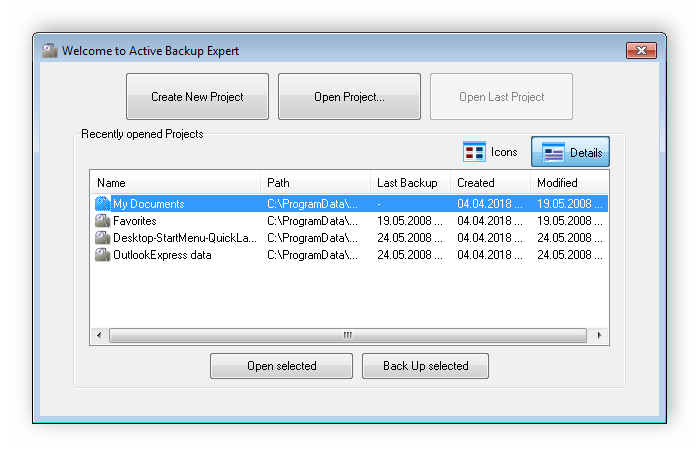
Створення проекту
Новий проект створюється за допомогою вбудованого помічника. Завдяки цьому недосвідчені користувачі зможуть легко освоїтися в програмі, адже розробники подбали про виведення підказок до кожного кроку налаштування завдання. Все починається з вибору місця зберігання майбутнього проекту, там будуть знаходитися всі файли налаштувань і логи.
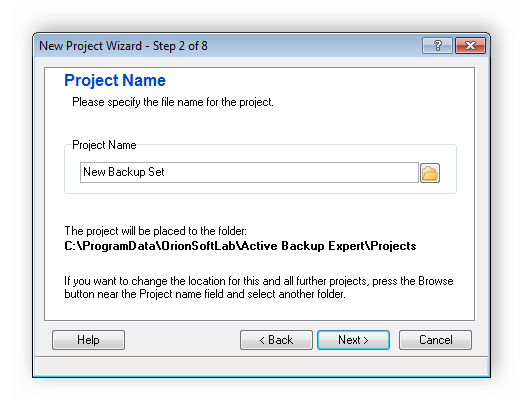
Додавання файлів
Ви можете завантажувати в проект локальні розділи жорстких дисків, папки або окремо файли будь-якого типу. Всі додані об'єкти будуть відображатися списком у вікні. У ньому ж відбувається редагування або видалення файлів.
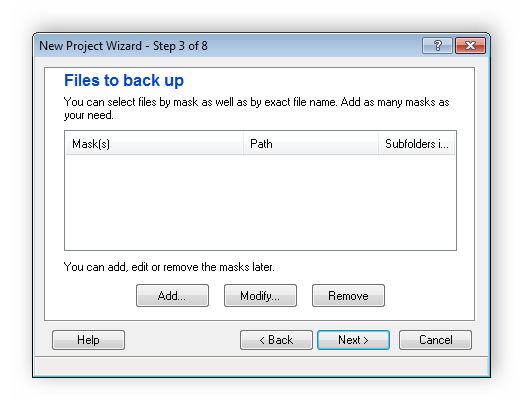
Зверніть увагу на вікно додавання об'єктів до проекту. Тут присутній настройка фільтрації за розміром, датою створення або останнього редагування і атрибутам. Застосувавши фільтри, ви можете додати лише необхідні файли з розділу диска або певної папки.
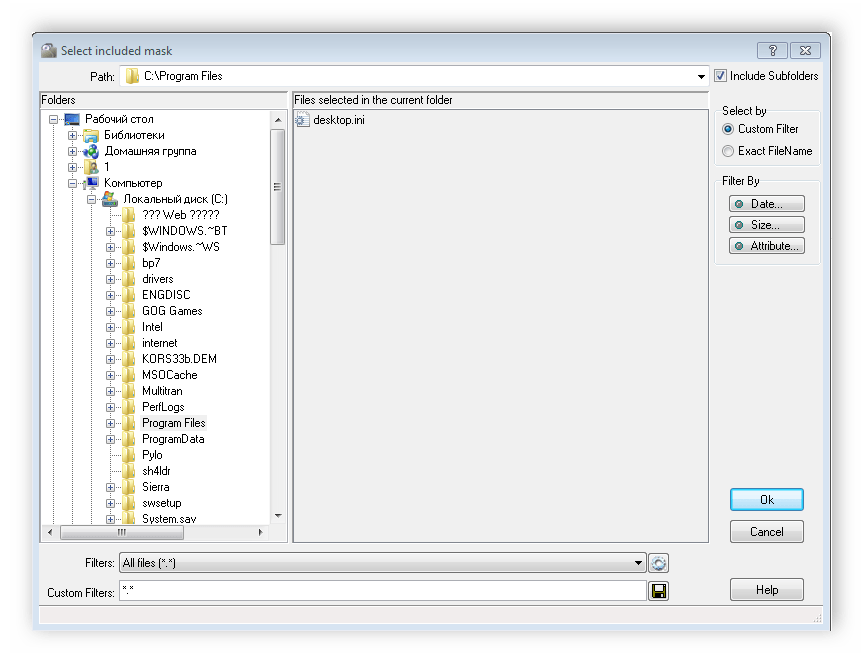
Розташування резервної копії
Залишається вибрати місце, куди буде зберігатися майбутня резервна копія, після цього попереднє налаштування завершується і обробка буде запущена. Доступно зберігання створеного архіву на будь-якому супутньому пристрої: флешці, жорсткому, гнучкому або компакт-диску.
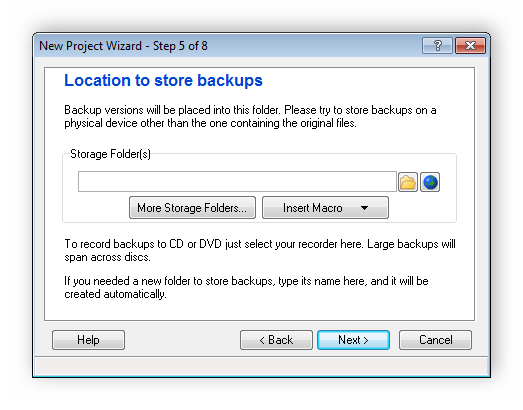
Планувальник завдань
Якщо необхідно виконати резервне копіювання кілька разів, то рекомендуємо скористатися планувальником завдань. У ньому вказується періодичність запуску процесу, інтервали і вибирається тип підрахунку часу наступного копіювання.
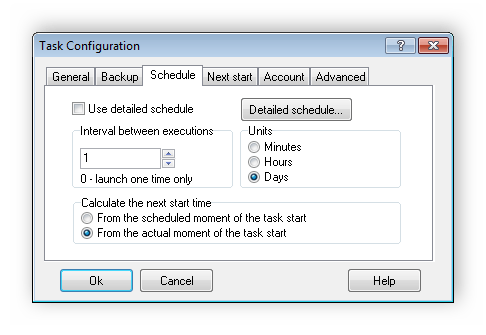
Є окреме вікно з детальним налаштуванням планувальника. Тут виставляється більш точний час запуску процесу. Якщо ви плануєте виконувати копіювання щодня, то на кожен день можна налаштувати індивідуальні години старту завдання.
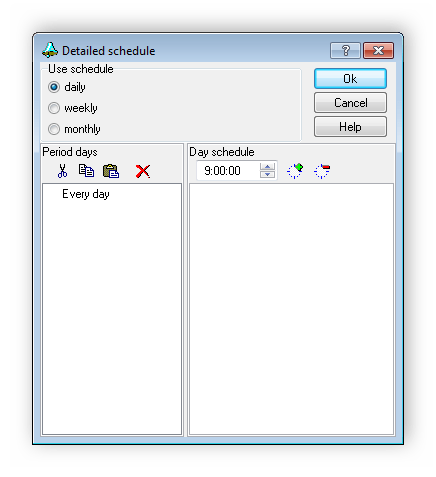
Пріоритет процесу
Оскільки часто резервне копіювання виконується у фоновому режимі, настройка пріоритету процесу допоможе вибрати оптимальне навантаження, щоб не навантажувати зайвий раз систему. За замовчуванням стоїть низький пріоритет, а це значить, що споживається мінімальна кількість ресурсів, відповідно, завдання буде виконуватися повільніше. Чим більше пріоритет, тим вище швидкість копіювання. Крім цього зверніть увагу на можливість відключити або, навпаки, включити використання декількох ядер процесора під час обробки.
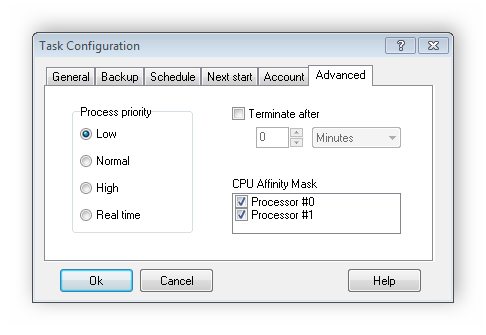
Ступінь архівації
Файли резервного копіювання будуть збережені в архіві формату ZIP, тому користувачеві доступна ручна настройка ступеня стиснення. Виконується редагування параметра у вікні налаштування шляхом переміщення повзунка. Крім цього тут є і додаткові функції, наприклад, очищення біта архіву після копіювання або автоматичне розархівування.
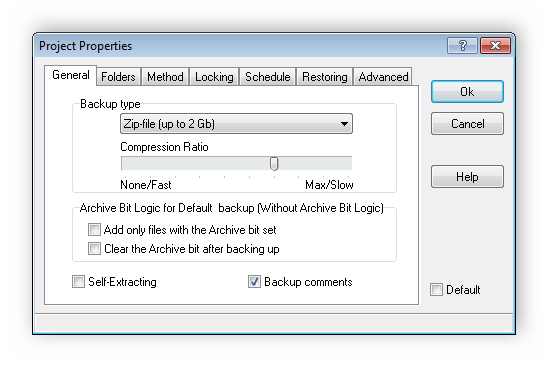
Логи
У головному вікні Active Backup Expert відображається інформація про кожну дію з активним резервним копіюванням. Завдяки цьому користувач може отримати відомості про останній запуск обробки, про зупинку або виникли неполадки.
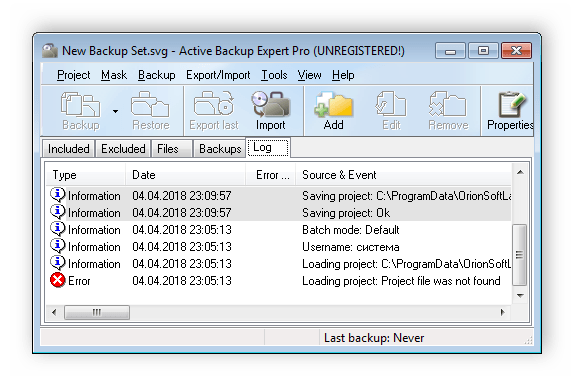
Гідності
- Простий і зрозумілий інтерфейс;
- Вбудований майстер створення завдань;
- Зручна фільтрація файлів.
Недоліки
- Програма поширюється платно;
- Відсутня Російська мова.
Active Backup Expert – зручна програма для резервного копіювання необхідних файлів. В її функціональність входить безліч корисних інструментів і налаштувань, що дозволяють підлаштувати кожне завдання індивідуально під кожного користувача, вказавши пріоритет процесу, ступінь архівації і багато іншого.
Завантажити Active Backup Expert
Завантажити останню версію програми